iPad用Logic Proユーザガイド
-
- Logic Proとは
- 作業領域
- 機能ボタンを操作する
- 数値を調整する
- iPad用Logic Proで編集を取り消す/やり直す
- Logic Proのサブスクリプションを開始する
- ヘルプを見つける方法
-
- アレンジの概要
-
- リージョンの概要
- リージョンを選択する
- リージョンをカット、コピー、およびペーストする
- リージョンを移動する
- リージョン間のギャップを削除する
- リージョンの再生をディレイする
- リージョンをトリムする
- リージョンをループさせる
- リージョンを繰り返す
- リージョンをミュートする
- リージョンを分割および結合する
- リージョンをストレッチする
- ノートピッチ別にMIDIリージョンを分離する
- リージョンを所定の場所にバウンスする
- オーディオリージョンのゲインを変更する
- iPad用Logic Proのトラック領域でオーディオリージョンをノーマライズする
- トラック領域でリージョンを作成する
- MIDIリージョンをSession Playerリージョンまたはパターンリージョンに変換する
- iPad用Logic ProでMIDIリージョンをSession Playerリージョンで置き換える
- リージョン名を変更する
- リージョンのカラーを変更する
- リージョンを削除する
- オーディオリージョンにフェードを作成する
- Stem Splitterを使ってボーカルや楽器のステムを抽出する
- フェーダーを使ってミキシング機能にアクセスする
- 著作権
iPad用Logic Proでトラックを選択する
複製、名前変更、トラックパラメータの編集など、トラックに各種の操作を行うにはトラックを選択します。デフォルトでは、トラックを選択するとトラックのリージョンも選択されます。
また、名前や番号でトラックを検索して、選択することもできます。トラック領域がスクロールして、選択したトラックが表示されます。これは、トラック数が多いプロジェクトで特に便利です。
複数のトラックを選択し、グループとして並べ替えたり、選択したトラックでTrack Stackを作成したりすることができます。複数のトラックが選択されている場合、最初に選択したトラックがフォーカストラックです。操作によっては、複数のトラックが選択されていてもフォーカストラックのみが操作対象になります。例えば、インスペクタではフォーカストラックのトラックパラメータのみを編集できます。
Logic Proの作業領域が、コントロールあバーの下にトラックが1つだけ表示されるように設定されている場合、表示されているトラックのトラックアイコンをタップすると、トラックオプションのリストではなく「トラックを選択」メニューが表示され、表示するトラックを選択できます。例えば、画面の大部分に表示されるようにミキサーのサイズを変更して、ミキサーの上にトラックが1つだけ表示されるようにした場合、表示されているトラックアイコンをタップすると「トラックを選択」メニューが開き、表示するトラックを選択できます。
トラックを1つ選択する
Logic Proで、トラックアイコンまたはトラック番号をタップします。
複数のトラックを選択する
Logic Proで、トラック領域のメニューバーにある「複数選択」ボタン
 をタップします。
をタップします。トラックアイコンまたはトラック番号をタップして、トラックを選択します。トラック番号をタップするとフォーカスも設定されます。
注記: 複数選択を実行したあとに、もう一度「複数選択」ボタンをタップすると、単一選択に戻ります。
トラックを検索して選択する
Logic Proで、トラックヘッダの上の「その他」ボタン
 をタップしてから、「トラックを検索して選択」をタップします(または、⌃+⌘+Tキーを押します)。
をタップしてから、「トラックを検索して選択」をタップします(または、⌃+⌘+Tキーを押します)。トラック名またはトラック番号を入力します。テキストを入力していくと、一致するトラックが名前と番号の順に結果リストに表示されます。
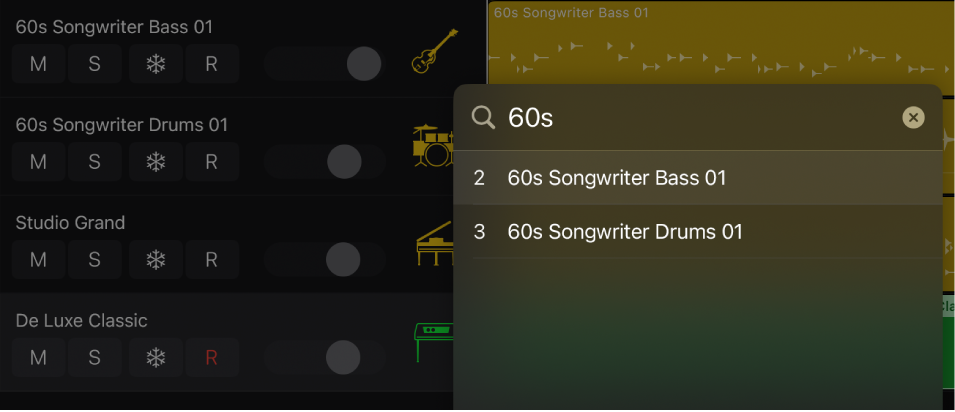
トラックを選択するには、結果リストのトラック名をタップします。
トラック領域がスクロールして、選択したトラックが表示されます。
「トラックを選択」メニューを使用してトラックを選択する
表示されているトラックのトラックアイコンをタップしてから、表示するトラックを「トラックを選択」メニューで選択します。